Memasukkan Data Satuan Pengukuran
Satuan Pengukuran digunakan untuk menetapkan satuan atas suatu barang/ jasa dalam transaksi. Jika Anda memiliki fasilitas multisatuan, Anda dimungkinkan untuk membuat data satuan pengukuran dan konversinya ke satuan pengukuran dasar sehingga Anda tidak perlu lagi menghitung manual nilai satuan dasarnya sebagai konversi. Untuk membuat data satuan pengukuran berikut ini tahapan yang harus dilalui.
Tahap 1: Buka Data Satuan Pengukuran
Klik menu Satuan Pengukuran di modul Data-data lalu klik tombol Tambah untuk membuat baru atau menambah satuan pengukuran.
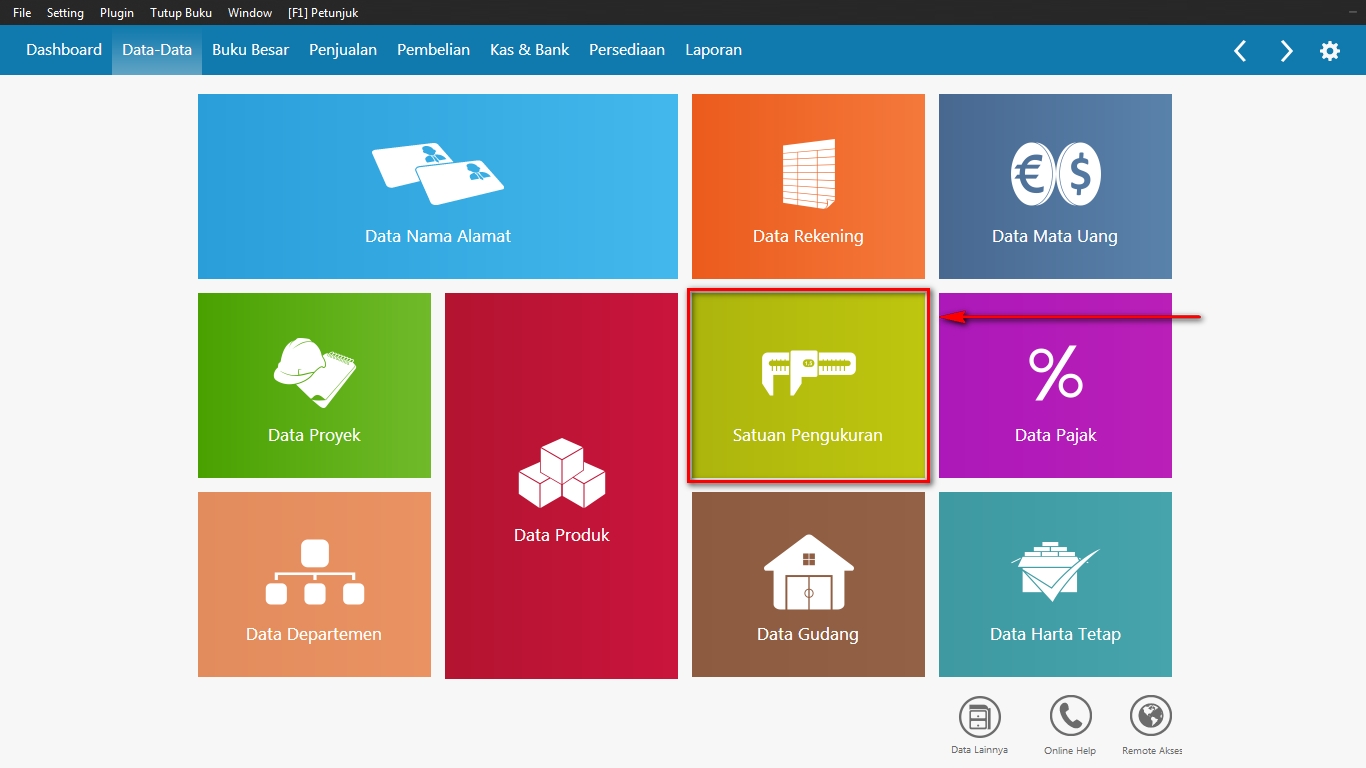
Gambar 1. Menu Utama klik Satuan Pengukuran
Tahap 2: Masukkan informasi data satuan
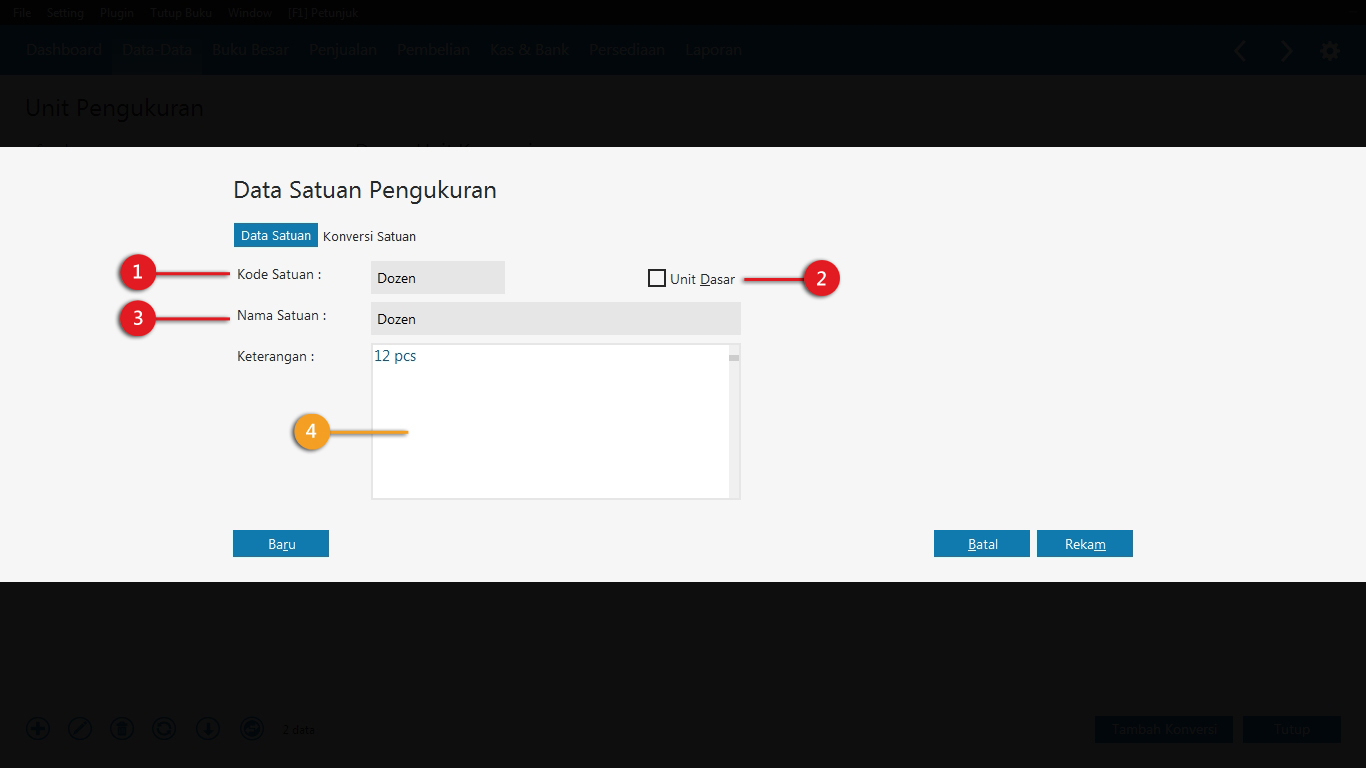
Gambar 2. Informasi Data Satuan
![]() Bagian ini wajib diisi di awal
Bagian ini wajib diisi di awal ![]() Bagian ini dapat diabaikan atau ditangguhkan pengisiannya
Bagian ini dapat diabaikan atau ditangguhkan pengisiannya
Anda harus mengisi field-field di bawah ini
- Kode SatuanIsilah kode satuan yang berlaku secara umum, misalnya g, l, kg, pcs, dsb
- Unit DasarTandakan opsi ini jika data satuan yang Anda buat ini adalah satuan dasar. Satuan dasar adalah satuan terkecil dan tidak dapat memiliki turunan/ konversi satuan yang lebih kecil lagi. Satuan dasar dapat memiliki satuan yang lebih besar jika Anda membuatnya dan jika Anda memiliki fasilitas multisatuan.
- Nama SatuanBuatlah nama satuan yang relevan dengan kode satuannya, misalnya gram untuk g, kilogram untuk kg, dsb.
- KeteranganIsi dengan keterangan tambahan atas satuan ini.
Tahap 3: Masukkan konversi satuan
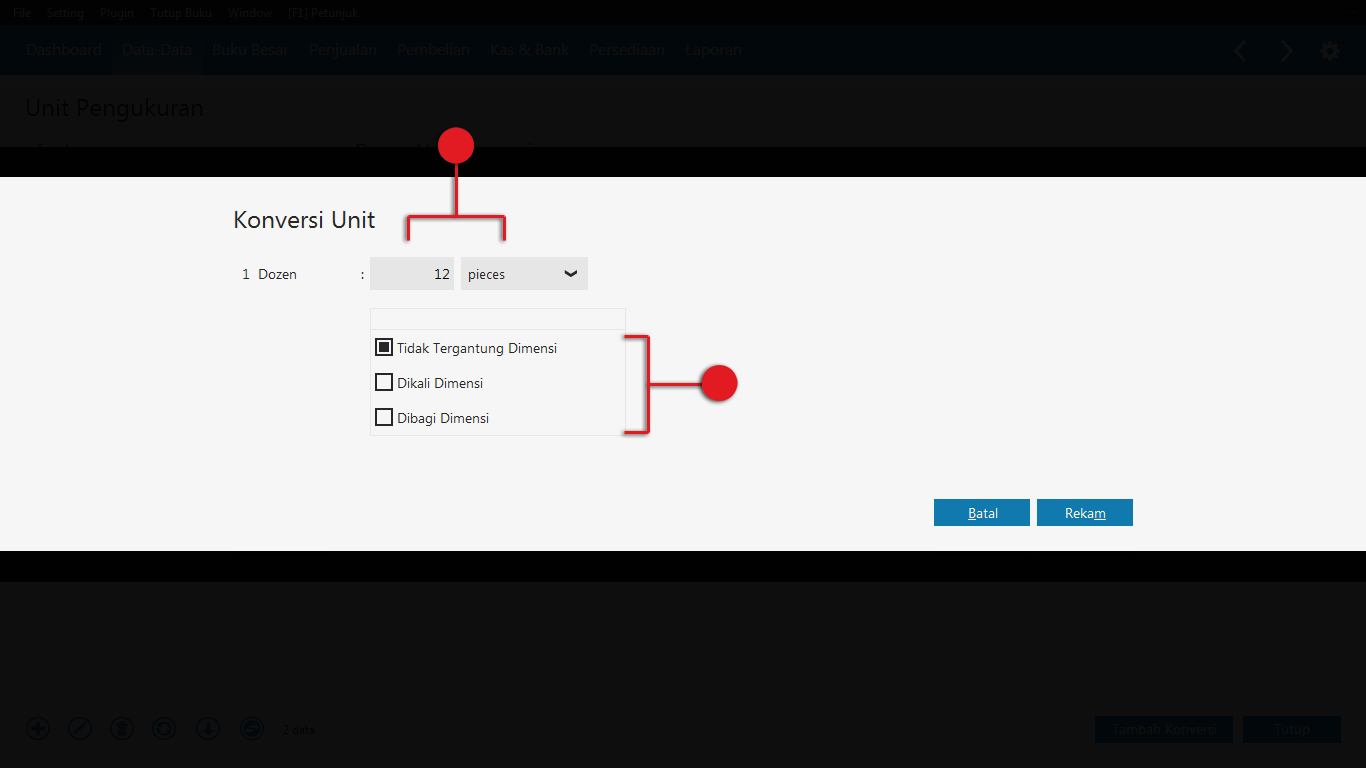
Gambar 3. Membuat Konversi Satuan
![]() Bagian ini wajib diisi di awal
Bagian ini wajib diisi di awal
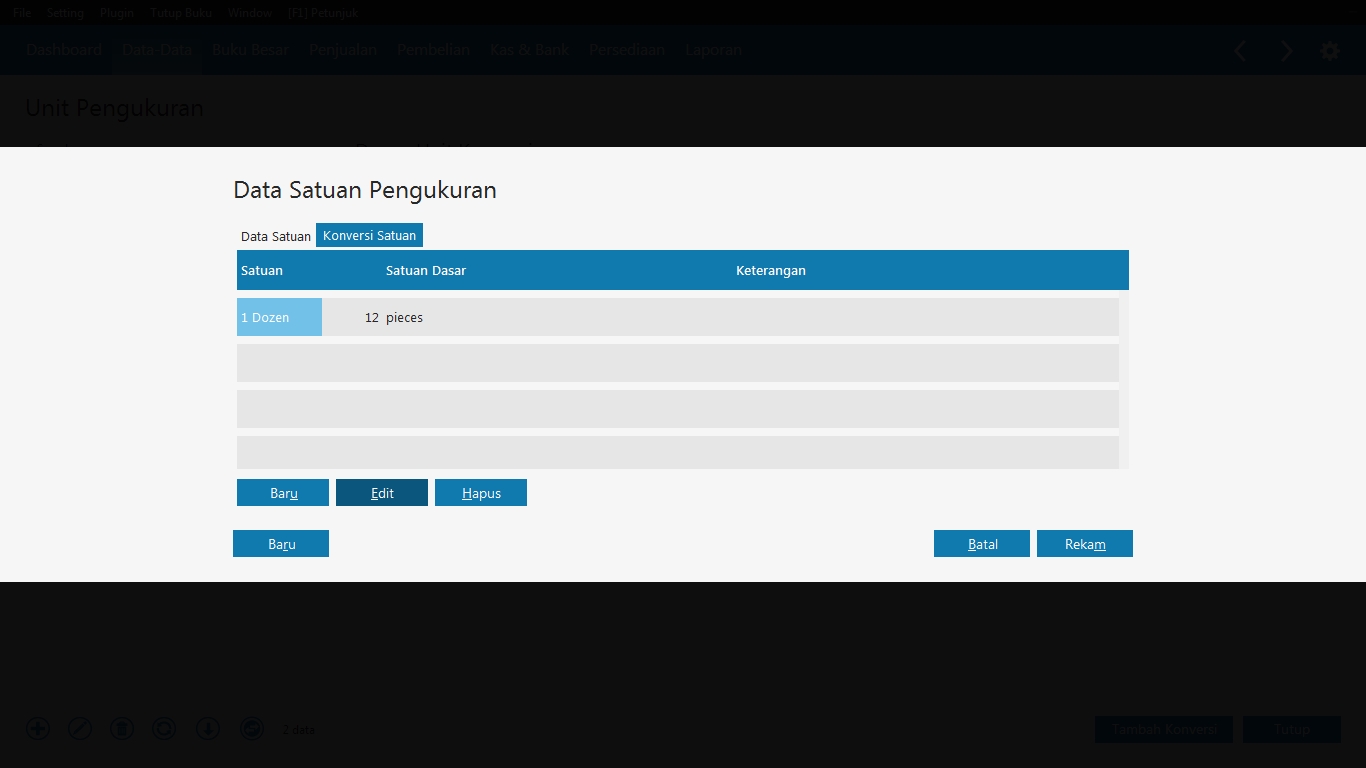
Gambar 4. Satuan dan konversi Satuan Yang Sudah Dibuat
Jika Anda memiliki fasilitas multisatuan, Anda dapat memasukkan konversi satuan. Konversi satuan hanya dapat dilakukan bagi satuan yang bukan unit dasar (jangan menandakan opsi Unit Dasar pada halaman Data Satuan). Klik tombol Baru untuk membuat baru konversi satuannya.
- Jika satuan yang ingin dibuat yaitu Lusin, berarti di samping 1 Lusin isikan angka 12 lalu di sampingnya lagi pilih satuan dasarnya misalnya pcs, artinya 1 Lusin = 12 pcs.
- Tidak tergantung dimensiJika Anda menandakan opsi ini, satuan dan konversinya tidak terganting dari volume barang yang ditetapkan di info lain Data Produk.
- Dikali DimensiJika Anda menandakan opsi ini, satuan dan konversinya akan dikali dengan volume barang yang ditetapkan di info lain Data Produk.
- Dibagi DimensiJika Anda menandakan opsi ini, satuan dan konversinya akan dibagi dengan volume barang yang ditetapkan di info lain Data Produk.
Tahap 3: Rekam Data
Jika semua informasi telah ditetapkan, klik  lalu klik
lalu klik  untuk menyimpan data dan mengisi baru lagi atau klik
untuk menyimpan data dan mengisi baru lagi atau klik  untuk menyimpan data dan kembali ke modul Data-data.
untuk menyimpan data dan kembali ke modul Data-data.
Tahap 4: Lihat Daftar Satuan
Klik menu Satuan Pengukuran lalu klik Daftar untuk menampilkan Daftar Satuan Pengukuran.
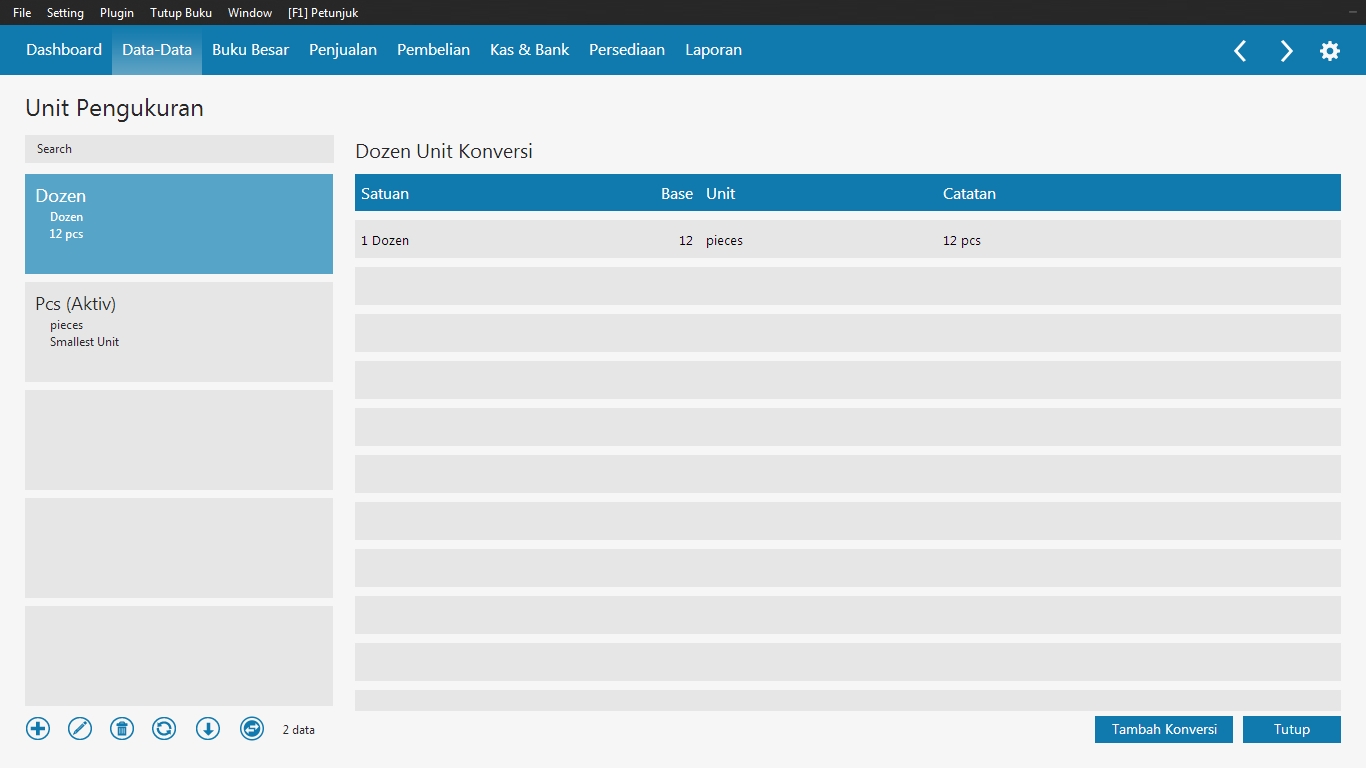
Gambar 5. Daftar Satuan Pengukuran
Related Articles
Memasukkan Data Produk
Data Produk digunakan untuk mencatat persediaan barang dagang dan digunakan dalam mencatat transaksi yang berkaitan dengan barang dagang. Anda harus membuat data produk beserta metodenya dengan tahapan seperti di bawah ini. Tahap 1: Buka Data Produk ...Data Satuan Pengukuran
Ini adalah form untuk membuat data satuan pengukuran. Melalui form ini Anda dapat menentukan kode satuan, nama satuan dan formula untuk konversi satuan secara otomatis. Catatan: Formula atau Konversi satuan akan memudahkan input transaksi yang ...Cara Membuat Satuan Pengukuran dan Konversi Satuan - Zahir Online
Fungsi Satuan Pengukuran Data satuan pengukuran adalah untuk mendata nama2 satuan pengukuran atas barang2 yang Anda miliki dan kelola.dalam satuan pengukuran terdiri atas satuan dasar dan satuan terbesar. Membuat Satuan Pengukuran Untuk membuat ...Memasukkan Data Gudang
Data Gudang dipergunakan untuk mengontrol jumlah dan harga pokok data persediaan barang di setiap gudang jika Anda memiliki fasilitas multiwarehouse. Dengan adanya data gudang ini Anda dapat memindahkan/ mentransfer barang antargudang. Gudang dapat ...Memasukkan Data Pajak
Data pajak diperlukan untuk menyertakan pajak ke dalam transaksi barang/ jasa yang akan dikenakan pajak. Di Zahir Accounting Anda dapat membuat lebih daripada satu data pajak sesuai dengan keperluan. Adapun tahap membuat data pajak dapat diuraikan ...